Čo je ostrosť televízora a ako sa líši od rozlíšenia televízora?
Televízory a videoprojektory poskytujú množstvo nastavení, ktoré pomáhajú dosiahnuť najlepšiu kvalitu obrazu na základe možností televízora alebo podľa vašich preferencií. Medzi týmito nastaveniami sú ovládacie prvky ostrosti a nastavenia rozlíšenia, ktoré nie sú rovnaké. Pokračujte v čítaní, aby ste sa dozvedeli o ostrosti a rozlíšení televízora a o tom, ako ovplyvňujú kvalitu obrazu televízora.
Tieto informácie sa vzťahujú na televízory od rôznych výrobcov vrátane, ale nie výlučne, LG, Samsung, Panasonic, Sony a Vizio, ako aj video projektory od výrobcov ako Benq, Epson a Optoma.

Ostrosť vs. Rozhodnutie
Bežné vnímanie ostrosti (ako sa používa vo video aplikáciách) je, že s ňou priamo súvisí rozhodnutie a táto ostrosť zvyšuje rozlíšenie obrazu. To však nie je tento prípad.
Uznesenie sa odvoláva na a pevný počet pixelov (720p, 1080p, 4Ka 8 tis). Rozlíšenie zdroja pripojeného k TV môže byť nižšie, ale TV (alebo projektor) zväčší obrázok aby sa obraz zobrazil pomocou počtu pridelených pixelov na TV obrazovke.
Na druhej strane, ostrosť je ovládací prvok, ktorý zvyšuje okrajový kontrast, takže objekty sú zreteľnejšie. Rozlíšenie obrazu zostáva rovnaké. Aj keď nastavenie ostrosti spôsobí, že obrázok bude mať viac detailov, v skutočnosti tomu tak nie je.
Výhody používania ovládania ostrosti
Tu je niekoľko spôsobov, ako ostrosť zlepšuje sledovanie televízie:
- Ak sa obraz zdá mäkký, použite ovládanie ostrosti v malých krokoch, aby boli okraje objektu zreteľnejšie.
- Pri obrázkoch s nižším rozlíšením, ktoré boli vylepšené, použite malé množstvo ostrosti.
- Zaostrenie okrajov obrazu môže spôsobiť, že objekty budú na televízore s vyšším rozlíšením zreteľnejšie.
Obrázok vľavo ukazuje normálne nastavenie ostrosti. Obrázok vpravo má mierne zvýšené nastavenie ostrosti.
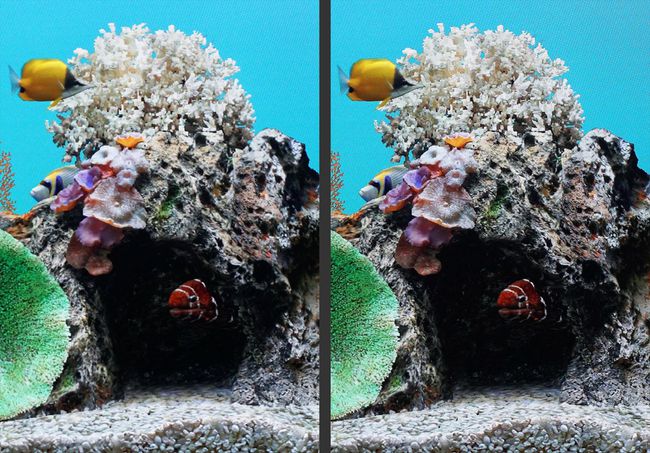
Úskalia používania ovládača ostrosti
Ostrosť obrazu nemusí priniesť požadovaný efekt. Napríklad:
- Ak sa ostrosť posunie príliš ďaleko, okolo predmetov sa môžu objaviť haluze a drsné okraje. Ak je zdroj obrazu zašumený (má filmové zrno, zdrojový šum v analógovom videu alebo šum televízneho vysielania), tieto efekty sa zhoršujú, keď sú okraje zrnitosti a šum zvýraznené.
- Keď pridáte príliš veľa ostrosti, zdá sa, že objekty majú hrubé okraje, čo dodáva celkovému obrázku drsný vzhľad.
- Tvrdosť ovplyvňuje ďalšie prvky obrazu, ako je kontrast, jas a farba. To má za následok príliš pastovitý vzhľad na tvárach. Tiež textúra objektov na pozadí, aj keď vyzerajú ako 3D, sa stáva viac rušivým. Môžete si všimnúť predtým skryté malé blokovanie makra alebo pixelácia problémy.
Kliknutím na obrázok nižšie zobrazíte porovnanie ostrosti väčšie, aby bol rozdiel viditeľnejší. Obrázok vľavo je normálny, zatiaľ čo obrázok vpravo je príliš zaostrený, čo vedie k drsnejším okrajom.

Ďalšie možnosti nastavenia Podobné ako pri ovládaní ostrosti
Ak obrázky z konkrétnych zdrojov vyzerajú príliš mäkké, dokonca aj na a 1080p alebo 4K TV alebo video projektora, použite iné možnosti nastavenia, ktoré poskytujú väčšiu presnosť ako ostrosť ovládanie, ako napríklad vylepšenie detailov (tiež nazývané Edge) a redukcia šumu (alias Digital Noise Reduction resp. DNR).
Predvoľby nastavenia obrazu kombinujú niekoľko parametrov, ktoré určujú, ako majú obrázky vyzerať na televíznej alebo videoprojekčnej obrazovke na základe konkrétneho obsahu resp svetelné podmienky miestnosti.
Tieto ovládacie prvky nemenia rozlíšenie obrázka. Rozlíšenie je určené zdrojom v kombinácii s počtom pixelov na televíznej obrazovke.
Pri starostlivej implementácii v malých krokoch môže detail alebo vylepšenie hrán jemne doladiť jemné hrany. Tiež pomocou malých krokov v nastavení redukcie šumu môžete znížiť halo efekty alebo pridaný šum, ako napríklad film alebo vysielané zrno a niektoré drsné efekty, ktoré by mohli vyvolať vylepšenie detailov alebo hrán nastavenie.
Stále sa môžete dostať do situácie, že zobrazený obrázok nadobudne pastovitý vzhľad, ktorý nemusí byť lepší, ako keď ste vyskúšali základné nastavenie ostrosti. Môžete tiež zistiť, že zdroj už môže mať aplikované vylepšenie okrajov (bežné pri niektorých diskoch DVD a Blu-ray). Použitie ostrosti, detailov (alebo vylepšenia okrajov) televízora alebo redukcie šumu v týchto prípadoch môže situáciu zhoršiť.
Niektoré prehrávače DVD, Blu-ray a Ultra HD Blu-ray majú nastavenia ostrosti, detailov alebo okrajov a redukcie šumu. Pozrite si príklad nižšie.
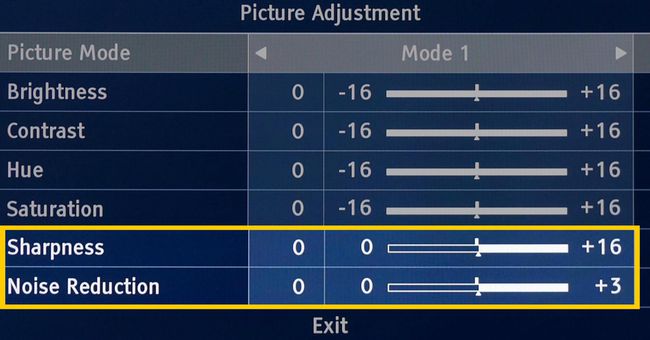
Tu je to, čo robia tieto ďalšie ovládacie prvky obrazu:
- Jas: Zosvetlí alebo stmaví tmavé oblasti.
- Kontrast: Zosvetlí alebo stmaví svetlé oblasti.
- Farba: Zvyšuje alebo znižuje sýtosť (intenzitu) všetkých farieb na obrázku spolu.
- Odtieň (odtieň):Upravuje množstvo zelenej a purpurovej v obraze (používa sa predovšetkým na nastavenie lepších odtieňov pleti).
Záver: Pri používaní ovládača ostrosti buďte opatrní
Televízory a videoprojektory poskytujú niekoľko možností nastavenia na maximalizáciu kvality obrazu, ale pri používaní ovládania ostrosti buďte opatrní.
Príliš nízka ostrosť spôsobuje, že obraz vyzerá jemne, zatiaľ čo príliš vysoká ostrosť spôsobuje, že obraz vyzerá drsne.
- Ovládanie ostrosti vyvoláva mylný dojem, že zvýši alebo zlepší rozlíšenie obrazu televízora. Nezvyšuje však rozlíšenie a môže pridať nežiaduce efekty, ktoré pri nesprávnej aplikácii zhoršia vzhľad obrázka.
- Skontrolujte predvolené nastavenia televízora alebo projektora. Ponechajte predvolené nastavenie ostrosti alebo obmedzte zmeny na jeden alebo dva kroky nahor alebo nadol.
- Ak chcete experimentovať s nastavením ostrosti, detailov (vylepšenie okrajov) alebo redukcie šumu, všimnite si predvolenú pozíciu, aby ste sa k tomuto bodu mohli vrátiť, ak sa rozhodnete, že vaše zmeny nevyzerajú dobre.
- Možno zistíte, že konkrétny zdroj potrebuje miernu úpravu ostrosti, ale iné nie.
- Na mnohých televízoroch môžete na každý vstup použiť iné preferencie nastavenia obrazu vrátane ostrosti. Takže môžete zmeniť nastavenie ostrosti tam, kde to môže byť potrebné na jednom vstupe, a ostatné zdroje pripojené k iným vstupom sú v poriadku. To znamená, že nemusíte vykonávať opakované zmeny pre všetky zdroje.
